sublimeText 设置格式化及快捷键
【SublimeText3】sublime推荐必备插件与常用快捷键说明

【SublimeText3】sublime推荐必备插件与常⽤快捷键说明代码编辑器或者⽂本编辑器,对于程序员来说,就像剑与战⼠⼀样,谁都想拥有⼀把可以随⼼驾驭且锋利⽆⽐的宝剑,⽽每⼀位程序员,同样会去追求最适合⾃⼰的强⼤、灵活的编辑器,相信你和我⼀样,都不会例外。
下⾯就说说提⾼开发效率的 sublime 推荐必备插件介绍:soda-theme-master:Sublime Text 3 中较为常⽤的⼀款⾃定义编辑器主题,⽤过的⼈都说好。
Soda Theme 包含代码着⾊、标签、图标,拥有 light 和 dark 两种颜⾊主题便于⽤户在不同时间段使⽤。
ColorPicker:编辑 CSS 样式的时候, ColorPicker 调⾊盘不仅可以查看颜⾊值,更可以轻松调好颜⾊。
ColorPicker 同时还是⼀个双向选择颜⾊的功能,既可以在调⾊板中选好颜⾊将其使⽤⾄⽂档中,也可以迅速定位⽂档中的某⼀种颜⾊值到调⾊板中。
快捷键:ctrl+shift+c; Emmet:(前⾝是 Zen Coding)是⼀个前端开发不可缺少的插件,它让编写 HTML 和 CSS 代码变得简单,节省⼤量时间。
Emmet 可使开发者⽤缩写形式书写代码,再⽤“扩展”功能⾃动将代码扩展⾄完整样式。
早在 2009 年,Zen Coding 作为具有⾰命性的 HTML 和 CSS 代码编辑插件⼀经问世,直到现在帮助了⽆数的开发者,减少他们的时间,使得编写代码变得简便有趣。
现在,Emmet 已经超越了 Zen Coding 到达了更⾼层次,普适性的功能将给更多的开发者带来便利。
SublimeCodeIntel:作为⼀个代码提⽰和补全插件,⽀持 JavaScript、Mason、XBL、XUL、RHTML、SCSS、Python、HTML、Ruby、Python3、XML、Sass、XSLT、Django、HTML5、Perl、CSS、Twig、Less、Smarty、Node.js、Tcl、TemplateToolkit 和 PHP 等所有语⾔,是 Sublime Text ⾃带代码提⽰功能基础上⼀个更好的扩展,⾃带代码提⽰功能只可提⽰系统代码,⽽ SublimeCodeIntel 则可以提⽰⽤户⾃定义代码。
前端实用编辑工具sublime

Sublime Text特点:跨平台、启动快;多行选择;各种实用插件;Snippets;支持VIM兼容模式。
Sublime Text 快捷键:Ctrl+Enter 在当前行下方插入一行:Ctrl+Shift+Enter 在当前行上方插入一行Ctrl+Shift+P 命令:可以快速更改文件类型;Ctrl+Shift+L 多行选中。
Ctrl+P ---查找 (模糊匹配)1. 快速查找并打开文件:直接输入文件名部分字母,会查找当前文件夹里面的匹配文件,也可以输入路径进行定位,支持模糊匹配。
2. ”:”+行号(快捷键Ctrl+G):可以快速定位到当前文档的某一行;“@”+符号(快捷键Ctrl+R): 定位到具体的符号。
如在CSS中查找选择器,在JS文件中查找函数,在@符号前也支持添加路径访问,如:css/boot@body 。
如输入“@body”,可快速定位到当前文件的body标签。
“#”+关键字(快捷键Ctrl+;):匹配到具体的关键字。
Alt+. : 闭合标签;ctrl+shift+v格式化复制 (复制后的内容保持之前的格式)ctrl+[ 减少缩进ctrl+] 增加缩进安装emmet插件,ctrl+e实现快捷输入(光标在最后)多行游标功能:1、Ctrl+H :查找替换2、Ctrl+D :多行游标,选中一个字符,按住 Ctrl+D 可以选取下面的相同的字符一次,按几次选择几次-----可以产生多行游标;3、Ctrl+K 跳过当前选择,选择下一个4、Ctrl+shirt+D:复制游标所在行5、Alt+F3:选择所有与游标所在单词相同的单词6、按住shift键,然后按住鼠标右键向下拖动,也可产生多行游标使用ecsape可以退出多行游标模式Sublime Text常用插件及插件安装Package Control: 管理工具,添加、更新、下载插件Emmet: 快速编写Html+Css代码;DocBlockr:方便产生函数的注释;SideBarEnhancements:右键菜单增强工具Terminal:方便在sublime Text中直接打开命令行终端。
Sublime Text 快捷键(第1版)A4版
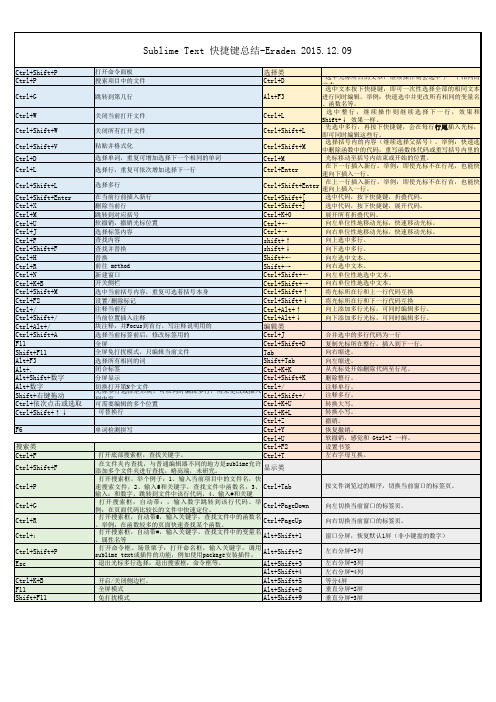
Ctrl+Shift+P Ctrl+P Ctrl+G Ctrl+W Ctrl+Shift+W Ctrl+Shift+V Ctrl+D Ctrl+L Ctrl+Shift+L Ctrl+Shift+Enter Ctrl+X Ctrl+M Ctrl+U Ctrl+J Ctrl+F Ctrl+Shift+F Ctrl+H Ctrl+R Ctrl+N Ctrl+K+B Ctrl+Shift+M Ctrl+F2 Ctrl+/ Ctrl+Shift+/ Ctrl+Alt+/ Ctrl+Shift+A F11 Shift+F11 Alt+F3 Alt+. Alt+Shift+数字 Alt+数字 Shift+右键拖动 Ctrl+依次点击或选取 Ctrl+Shift+↑↓ F6 搜索类 Ctrl+F Ctrl+Shift+F Ctrl+P Ctrl+G Ctrl+R Ctrl+: Ctrl+Shift+P Esc Ctrl+K+B F11 Shift+F11
打开命令面板 搜索项目中的文件 跳转到第几行 关闭当前打开文件 关闭所有打开文件 粘贴并格式化 选择单词,重复可增加选择下一个相同的单词 选择行,重复可依次增加选择下一行 选择多行 在当前行前插入新行 删除当前行 跳转到对应括号 软撤销,撤销光标位置 选择标签内容 查找内容 查找并替换 替换 前往 method 新建窗口 开关侧栏 选中当前括号内容,重复可选着括号本身 设置/删除标记 注释当前行 当前位置插入注释 块注释,并Focus到首行,写注释说明用的 选择当前标签前后,修改标签用的 全屏 全屏免打扰模式,只编辑当前文件 选择所有相同的词 闭合标签 分屏显示 切换打开第N个文件 光标多行选择矩形块,可以同时编辑多行,用来更改或插入 列内容 可需要编辑的多个位置 可替换行 单词检测拼写
sublime text 3 快捷键
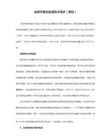
Ctrl+R 快速列出/跳转到某个函数
Ctrl+K Backspace 从光标处删除至行首
Ctrl+K+B 开启/关闭侧边栏
Ctrl+KK 从光标处删除至行尾
Ctrl+K+T 折叠属性
Ctrl+Shift+K 删除整行
Ctrl+Shift+L 鼠标选中多行(按下快捷键),即可同时编辑这些行
Ctrl+Shift+M 选择括号内的内容(按住-继续选择父括号)
Ctrl+Shift+P 打开命令面板
Ctrl+Shift+/ 注释已选择内容
Ctrl+Shift+↑可以移动此行代码,与上行互换
Alt+F3 选中文本按下快捷键,即可一次性选择全部的相同文本进行同时编辑
Tab 缩进 自动完成
F2 下一个书签
F6 检测语法错误
F9 行排序(按a-z)
F11 全屏模式
Ctrl+Shift+↓可以移动此行代码,与下行互换
Ctrl+Shift+[ 折叠代码
Ctrl+Shift+] 展开代码
Ctrl+Shift+Enter 光标前插入行
Ctrl+PageDown 、Ctrl+PageUp 文件按开启的前后顺序切换
Ctrl+Z 撤销
Ctrl+Y 恢复撤销
Ctrl+F2 设置/取消书签
Sublime Text3 快捷键汇总

Ctrl+D 选词(反复按快捷键,即可继续向下同时选中下一个相同的文本进行同时编辑)Ctrl+G 跳转到相应的行Ctrl+J 合并行(已选择需要合并的多行时)Ctrl+L 选择整行(按住-继续选择下行)Ctrl+M 光标移动至括号内开始或结束的位置Ctrl+T 词互换Ctrl+U 软撤销Ctrl+P 查找当前项目中的文件和快速搜索;输入 @ 查找文件主标题/函数;或者输入 : 跳转到文件某行;Ctrl+R 快速列出/跳转到某个函数Ctrl+K Backspace 从光标处删除至行首Ctrl+K+B 开启/关闭侧边栏Ctrl+KK 从光标处删除至行尾Ctrl+K+T 折叠属性Ctrl+K+U 改为大写Ctrl+K+L 改为小写Ctrl+K+0 展开所有Ctrl+Enter 插入行后(快速换行)Ctrl+Tab 当前窗口中的标签页切换Ctrl+Shift+A 选择光标位置父标签对儿Ctrl+Shift+D 复制光标所在整行,插入在该行之前ctrl+shift+F 在文件夹内查找,与普通编辑器不同的地方是sublime允许添加多个文件夹进行查找Ctrl+Shift+K 删除整行Ctrl+Shift+L 鼠标选中多行(按下快捷键),即可同时编辑这些行Ctrl+Shift+M 选择括号内的内容(按住-继续选择父括号)Ctrl+Shift+P 打开命令面板Ctrl+Shift+/ 注释已选择内容Ctrl+Shift+↑可以移动此行代码,与上行互换Ctrl+Sh ift+↓可以移动此行代码,与下行互换Ctrl+Shift+[ 折叠代码Ctrl+Shift+] 展开代码Ctrl+Shift+Enter 光标前插入行Ctrl+PageDown 、Ctrl+PageUp 文件按开启的前后顺序切换Ctrl+Z 撤销Ctrl+Y 恢复撤销Ctrl+F2 设置/取消书签Ctrl+/ 注释整行(如已选择内容,同“Ctrl+Shift+/”效果)Ctrl+鼠标左键可以同时选择要编辑的多处文本Shift+鼠标右键(或使用鼠标中键)可以用鼠标进行竖向多行选择Shift+F2 上一个书签Shift+Tab 去除缩进Alt+Shift+1(非小键盘)窗口分屏,恢复默认1屏Alt+Shift+2 左右分屏-2列Alt+Shift+3 左右分屏-3列Alt+Shift+4 左右分屏-4列Alt+Shift+5 等分4屏Alt+Shift+8 垂直分屏-2屏Alt+Shift+9 垂直分屏-3屏Ctrl+Shift+分屏序号将当前焦点页分配到分屏序号页Alt+. 闭合当前标签Alt+F3 选中文本按下快捷键,即可一次性选择全部的相同文本进行同时编辑Tab 缩进自动完成F2 下一个书签F6 检测语法错误F9 行排序(按a-z)F11 全屏模式编译问题:首先你的电脑里面要有g++的编译器。
前端软件sublime的一些常用快捷键

前端软件sublime的⼀些常⽤快捷键Sublime快捷键
Ctrl+/:注释当前⾏;
Ctrl+Shift+/ 注释多⾏。
Ctrl+Shift+/ 取消注释。
Ctrl+X:删除当前⾏;
Ctrl+Shift+Enter:在当前⾏前插⼊新⾏
Html/css/Js格式化快捷键:ctrl+shift+h;
sass的编译(gulp-sass)
less编译(gulp-less)
重命名(gulp-rename)
⾃动添加css前缀(gulp-autoprefixer)
压缩css(gulp-clean-css)
js代码校验(gulp-jshint)
合并js⽂件(gulp-concat)
压缩js代码(gulp-uglify)
压缩图⽚(gulp-imagemin)
⾃动刷新页⾯(gulp-livereload,⾕歌浏览器亲测,⾕歌浏览器需安装livereload插件)
图⽚缓存,只有图⽚替换了才压缩(gulp-cache)
更改提醒(gulp-notify)
!+tab
Div#name+tab
<div id=”name”></div>
+tab
<div class=”name”></div>
>p*3+tab
<div class=”name”>
<p></p>
<p></p>
<p></p>
</div>
.item+tab
<div class=”name item”></div>。
Sublime Text2 常用快捷键

Sublime Text2 常用快捷键Ctrl+L选择整行(按住-继续选择下行)Ctrl+KK从光标处删除至行尾Ctrl+Shift+K删除整行Ctrl+Shift+D复制光标所在整行,插入在该行之前Ctrl+J合并行(已选择需要合并的多行时)Ctrl+KU改为大写Ctrl+KL改为小写Ctrl+D选词(按住-继续选择下个相同的字符串)Ctrl+M光标移动至括号内开始或结束的位置Ctrl+Shift+M选择括号内的内容(按住-继续选择父括号)Ctrl+/注释整行(如已选择内容,同“Ctrl+Shift+/”效果) Ctrl+Shift+/注释已选择内容Ctrl+Space自动完成(win与系统快捷键冲突,需修改)Ctrl+Z撤销Ctrl+Y恢复撤销Ctrl+Shift+V粘贴并自动缩进(其它兄弟写的,实测win系统自动缩进无效)Ctrl+M光标跳至对应的括号Alt+.闭合当前标签Ctrl+Shift+A选择光标位置父标签对儿Ctrl+Shift+[折叠代码Ctrl+Shift+]展开代码Ctrl+KT折叠属性Ctrl+K0展开所有Ctrl+U软撤销Ctrl+T词互换Ctrl+Enter插入行后Ctrl+Shift Enter插入行前Ctrl+K Backspace从光标处删除至行首Ctrl+Shift+UP与上行互换Ctrl+Shift+DOWN与下行互换Shift+Tab去除缩进Tab缩进F9行排序(按a-z)1、安装包控制(Package Control)打开Sublime Text 2,按快捷键ctrl+` 或者点击Tools → Command Palette 调出控制台Console;将以下代码复制粘贴进命令行后回车:import urllib2,os;pf='Package Control.sublime-package';ipp=sublime.installed_packages_path();o s.makedirs(ipp) if not os.path.exists(ipp)elseNone;open(os.path.join(ipp,pf),'wb').write(url lib2.urlopen('/'+pf.replace(' ','%20')).read())重新启动Sublime T ext 2,如果在Preferences → Package Settings 中看到Package Control 这一项,就说明安装成功了。
sublimetext用法
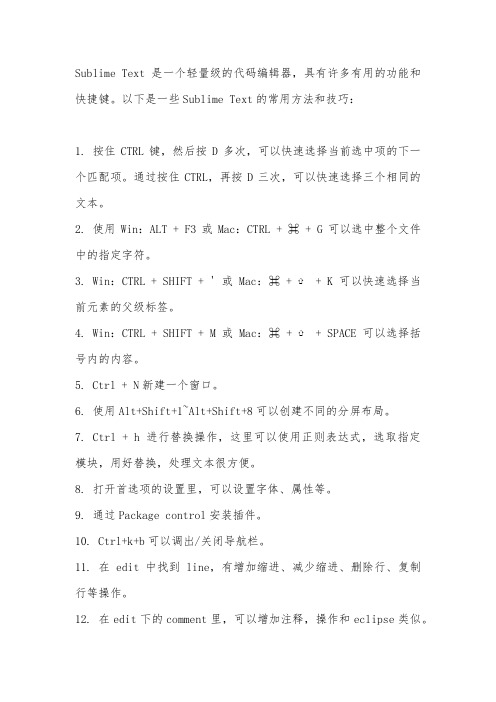
Sublime Text是一个轻量级的代码编辑器,具有许多有用的功能和快捷键。
以下是一些Sublime Text的常用方法和技巧:
1. 按住CTRL键,然后按D多次,可以快速选择当前选中项的下一个匹配项。
通过按住CTRL,再按D三次,可以快速选择三个相同的文本。
2. 使用Win:ALT + F3或Mac:CTRL + ⌘ + G可以选中整个文件中的指定字符。
3. Win:CTRL + SHIFT + ' 或 Mac:⌘ + ⇧ + K可以快速选择当前元素的父级标签。
4. Win:CTRL + SHIFT + M或Mac:⌘ + ⇧ + SPACE可以选择括号内的内容。
5. Ctrl + N新建一个窗口。
6. 使用Alt+Shift+1~Alt+Shift+8可以创建不同的分屏布局。
7. Ctrl + h进行替换操作,这里可以使用正则表达式,选取指定模块,用好替换,处理文本很方便。
8. 打开首选项的设置里,可以设置字体、属性等。
9. 通过Package control安装插件。
10. Ctrl+k+b可以调出/关闭导航栏。
11. 在edit中找到line,有增加缩进、减少缩进、删除行、复制行等操作。
12. 在edit下的comment里,可以增加注释,操作和eclipse类似。
13. Ctrl+l选中这一行,比较有意思的是Ctrl+d,它会选择这个单词,再来一次Ctrl+d它会选中同一个单词,并且可以有同行编辑。
以上是Sublime Text的一些常用方法和技巧,希望对您有所帮助。
Subline快捷键大全
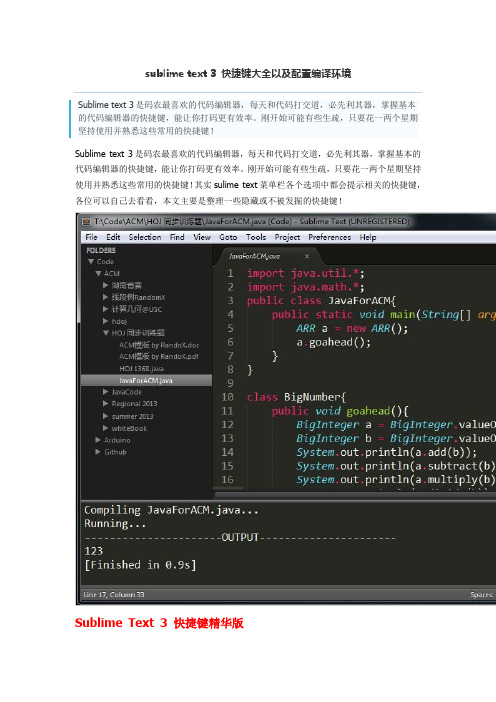
sublime text 3 快捷键大全以及配置编译环境Sublime text 3是码农最喜欢的代码编辑器,每天和代码打交道,必先利其器,掌握基本的代码编辑器的快捷键,能让你打码更有效率。
刚开始可能有些生疏,只要花一两个星期坚持使用并熟悉这些常用的快捷键!Sublime text 3是码农最喜欢的代码编辑器,每天和代码打交道,必先利其器,掌握基本的代码编辑器的快捷键,能让你打码更有效率。
刚开始可能有些生疏,只要花一两个星期坚持使用并熟悉这些常用的快捷键!其实sulime text菜单栏各个选项中都会提示相关的快捷键,各位可以自己去看看,本文主要是整理一些隐藏或不被发掘的快捷键!Sublime Text 3 快捷键精华版Ctrl+Shift+P:打开命令面板Ctrl+P:搜索项目中的文件Ctrl+G:跳转到第几行Ctrl+W:关闭当前打开文件Ctrl+Shift+W:关闭所有打开文件Ctrl+Shift+V:粘贴并格式化Ctrl+D:选择单词,重复可增加选择下一个相同的单词Ctrl+L:选择行,重复可依次增加选择下一行Ctrl+Shift+L:选择多行Ctrl+Shift+Enter:在当前行前插入新行Ctrl+X:删除当前行Ctrl+M:跳转到对应括号Ctrl+U:软撤销,撤销光标位置Ctrl+J:选择标签内容Ctrl+F:查找内容Ctrl+Shift+F:查找并替换Ctrl+H:替换Ctrl+R:前往methodCtrl+N:新建窗口Ctrl+K+B:开关侧栏Ctrl+Shift+M:选中当前括号内容,重复可选着括号本身Ctrl+F2:设置/删除标记Ctrl+/:注释当前行Ctrl+Shift+/:当前位置插入注释Ctrl+Alt+/:块注释,并Focus到首行,写注释说明用的Ctrl+Shift+A:选择当前标签前后,修改标签用的F11:全屏Shift+F11:全屏免打扰模式,只编辑当前文件Alt+F3:选择所有相同的词Alt+.:闭合标签Alt+Shift+数字:分屏显示Alt+数字:切换打开第N个文件Shift+右键拖动:光标多不,用来更改或插入列内容鼠标的前进后退键可切换Tab文件按Ctrl,依次点击或选取,可需要编辑的多个位置按Ctrl+Shift+上下键,可替换行选择类Ctrl+D选中光标所占的文本,继续操作则会选中下一个相同的文本。
1.sublimetext快捷键(转载)

1.sublimetext快捷键(转载)1.1. 文件窗口面板Ctrl+Shift+P: 打开命令面板Ctrl+Alt+P: 打开项目切换面板Ctrl+P: 打开文件切换面板Ctrl+`: 打开控制台Ctrl+N: 新建文件Ctrl+Shift+N: 新建窗口Ctrl+Shift+T: 打开最后关闭的文件Ctrl+O: 打开文件Ctrl+S: 保存文件*Ctrl+Shift+S: 另存文件(建议:保存所有文件)Ctrl+W: 关闭文件*Ctrl+Shift+W: 关闭窗口(建议:关闭所有文件)Ctrl+K,Ctrl+B: 开关侧栏F11: 全屏Shift+F11: 全屏免打扰模式(只显示当前编辑文件)Alt+Shift+Num: 分屏显示共Num个窗口Alt+Num: 切换第Num个索引(默认文件)Ctrl+Tab: 按文件浏览顺序切换文件Ctrl+[PageUp,PageDown]: 切换上/下个文件Ctrl+K,Ctrl+Up: 当前文件至分割窗口Ctrl+K,Ctrl+Shift+Up: 新建文件至分割窗口Ctrl+K,Ctrl+Down: 合并分割窗口Ctrl+K,Ctrl+[Left,Right]: 焦点移动到上/下个窗口Ctrl+K,Ctrl+Shift+[Left,Right]: 当前文件移动到上/下个窗口1.2. 移动定位Ctrl+P,#或Ctrl+;: 定位关键词Ctrl+P,:或Ctrl+G: 定位行Ctrl+P,@或Ctrl+R: 定位函数Ctrl+Shift+R: 定位函数从项目[Home,End]: 行首/行尾Ctrl+[Home,End]: 页首/页尾Ctrl+M: 跳转至对应的括号Ctrl+[Left,Right]: 跳转至上/下一个词Alt+[Left,Right]: 跳转至上/下一个子词(区分大小写)Alt+-: 跳转至上一个光标位置Alt+Shift+-: 跳转至下一个光标位置Ctrl+[Up,Down]: 屏幕按行上/下滚动1.3. 选择Shift+[Home,End]: 选择到行首行尾Ctrl+Shift+[Home,End]: 选择到页首页尾Ctrl+Shift+J: 选择当前缩进内容Ctrl+Shift+M: 选择括号内的内容(重复选择括号)Alt+F3: 选择所有相同的词Ctrl+D: 选择词(重复按下多重选择可同步修改)Ctrl+K,Ctrl+D: 跳过当前选择词Ctrl+Shift+[Left,Right]: 选择并跳转至上/下一个词Alt+Shift+[Left,Right]: 选择并跳转至上/下一个子词(区分大小写)Ctrl+L: 选择行(重复按下将下一行加入选择)1.4. 编辑Ctrl+Z: 恢复*Ctrl+Shift+Z: 重做(建议:Ctrl+Alt+Z)Ctrl+Y: 重做或重复Ctrl+U: 软撤销(可撤销光标移动)Ctrl+Shift+U: 软重做(可重做光标移动)Ctrl+C或Ctrl+Insert: 复制Ctrl+X或Shift+Delete: 剪切Ctrl+V或Shift+Insert: 粘贴Ctrl+Shift+V: 粘贴并格式化Ctrl+K,Ctrl+V: 粘贴从历史记录Tab: 光标后缩进Shift+Tab: 行首反缩进Ctrl+]: 行缩进Ctrl+[: 行反缩进Ctrl+J: 合并行Alt+Q: 自动换行Ctrl+Shift+D: 复制行(如果已经选择词,则复制此词)Ctrl+Shift+[Up,Down]: 移动光标所在行与上/下行互换Ctrl+Enter: 在当前行后插入新行Ctrl+Shift+Enter: 在当前行前插入新行Ctrl+Shift+K: 删除光标所在行F9: 行排序(大小写不敏感)Ctrl+F9: 行排序(大小写敏感)Ctrl+K,Ctrl+K:从光标处删除至行尾Ctrl+K,Ctrl+Backspace: 从光标处删除至行首Ctrl+T: 选中词互换(选择后按Ctrl增加选择区)Ctrl+K,Ctrl+U: 词改为大写(未选择为本行)Ctrl+K,Ctrl+L: 词改为小写(未选择为本行)1.5. 查找/替换Ctrl+F: 查找Ctrl+H: 查找替换Ctrl+Shift+F: 查找或替换,可选文件夹或过滤器*Ctrl+I: 累加查找(建议:Alt+I)F3: 查找下一个Shift+F3: 查找上一个1.6. 列模式鼠标中键或Shift+鼠标右键: 列模式Ctrl+鼠标列模式: 增加列选择Alt+鼠标列模式: 减少列选择Ctrl+Alt+[Up,Down]: 选择上/下多行列模式,光标在当前列Ctrl+Shift+L: 选区进入列模式,光标在行尾1.7. 书签Ctrl+F2: 添加/删除书签F2: 下一个书签Shift+F2: 前一个书签Alt+F2: 选择所有书签Ctrl+Shift+F2: 删除所有书签1.8. 标记*Ctrl+K, Ctrl+Space: 设置标记(建议:Alt+;,Alt+Space)*Ctrl+K, Ctrl+A: 从光标位置选择至标记(建议:Alt+;,Alt+A)*Ctrl+K, Ctrl+W: 从光标位置删除至标记(建议:Alt+;,Alt+W)*Ctrl+K, Ctrl+X: 光标位置交换标记(建议:Alt+;,Alt+X)*Ctrl+K, Ctrl+G: 清除标记(建议:Alt+;,Alt+G)1.9. 代码*Ctrl+Space: 自动完成,重复选择下一提示(建议:Alt+Space)Ctrl+/: 行注释Ctrl+Shift+/: 块注释Ctrl+Shift+[: 折叠当前Ctrl+Shift+]: 展开当前Ctrl+K,Ctrl+T: 折叠属性Ctrl+K,Ctrl+Num: 折叠Num层级Ctrl+K,Ctrl+0: 展开所有Ctrl+B或F7: 构建Ctrl+Shift+B: 运行Ctrl+Break: 执行1.10. XML/HTMLCtrl+Shift+A: 选择标签内的内容Ctrl+Shift+.: 闭合当前标签1.11. 宏Ctrl+Q: 开关宏记录*Ctrl+Shift+Q: 运行宏(建议:Ctrl+Alt+Q)1.12. 拼写检查F6: 开启/关闭拼写检查Ctrl+F6: 定位下一个拼错Ctrl+Shift+F6: 定位上一个拼错1.13. 自定义快捷键*Alt+[H,J,K,L]: 上下左右移动*Alt+Shift+[H,J,K,L]: 上下左右移动并选择*Ctrl+Alt+[J,K]: 屏幕按行上/下滚动*Ctrl+Alt+[H,L]: 左右移动至上/下一个词*Ctrl+Alt+Shift+[H,L]: 左右移动至上/下一个词并选择*Ctrl+=: 格式化选择行*Alt+;,Alt+B: 转换HTML代码段到CSDN博客格式(ToCsdnBlog)1.14. 插件"BracketHighlighter"常用快捷键原快捷键前缀ctrl+alt+super修改为ctrl+alt+shift*Ctrl+Alt+Shift+[Up, Down]: 移动到左/右括号*Ctrl+Alt+Shift+[Left,Right]: 如果光标紧贴属性或在属性字符串内,直接选择此属性,否则选择光标左/右侧属性*Ctrl+Alt+Shift+S: 选择括号内容*Ctrl+Alt+Shift+T: 从HTML/XML标签选择标签名称1.15. 插件"TrailingSpacer"常用快捷键原快捷键前缀ctrl+shift修改为ctrl+alt*Ctrl+Alt+T: 开关显示多余空格*Ctrl+Alt+D: 删除多余空格1.16. 插件"DeleteBlankLines"常用快捷键Ctrl+Alt+Backspace: 删除选择区域所有空行Ctrl+Alt+Shift+Backspace: 删除选择区域多余空行1.17. 插件"ConvertToUTF8"常用快捷键Ctrl+Shift+C:转换文件到GBK*Ctrl+Shift+G: 转换文件到UTF-81.18. 插件"Alignment"常用快捷键Ctrl+Alt+A: 以定义的符号(默认等号)为准格式化1.19. 插件"Tag"常用快捷键Ctrl+Alt+F: 格式化1.20. 插件"SublimeTmpl"常用快捷键*Ctrl+Alt+Shift+J: 新建Java模板文件*Ctrl+Alt+Shift+G: 新建Go模板文件*Ctrl+Alt+Shift+Y: 新建Python模板文件*Ctrl+Alt+Shift+M: 新建Markdown模板文件1.21. 插件"InsertNums"常用快捷键Ctrl+Alt+N: 插入序号注意:[A,B,C] 表示A,B,C可选其一;Num 表示阿拉伯数字;* 表示自定义快捷键或不符合日常习惯建议修改。
sublime快捷键大全
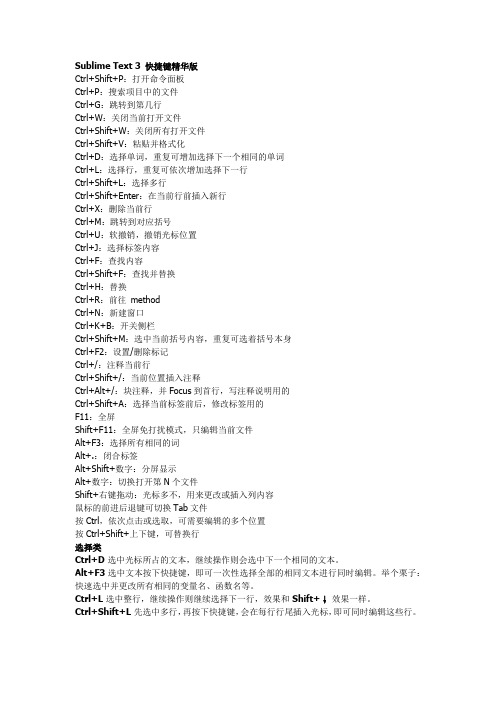
Sublime Text 3 快捷键精华版Ctrl+Shift+P:打开命令面板Ctrl+P:搜索项目中的文件Ctrl+G:跳转到第几行Ctrl+W:关闭当前打开文件Ctrl+Shift+W:关闭所有打开文件Ctrl+Shift+V:粘贴并格式化Ctrl+D:选择单词,重复可增加选择下一个相同的单词Ctrl+L:选择行,重复可依次增加选择下一行Ctrl+Shift+L:选择多行Ctrl+Shift+Enter:在当前行前插入新行Ctrl+X:删除当前行Ctrl+M:跳转到对应括号Ctrl+U:软撤销,撤销光标位置Ctrl+J:选择标签内容Ctrl+F:查找内容Ctrl+Shift+F:查找并替换Ctrl+H:替换Ctrl+R:前往methodCtrl+N:新建窗口Ctrl+K+B:开关侧栏Ctrl+Shift+M:选中当前括号内容,重复可选着括号本身Ctrl+F2:设置/删除标记Ctrl+/:注释当前行Ctrl+Shift+/:当前位置插入注释Ctrl+Alt+/:块注释,并Focus到首行,写注释说明用的Ctrl+Shift+A:选择当前标签前后,修改标签用的F11:全屏Shift+F11:全屏免打扰模式,只编辑当前文件Alt+F3:选择所有相同的词Alt+.:闭合标签Alt+Shift+数字:分屏显示Alt+数字:切换打开第N个文件Shift+右键拖动:光标多不,用来更改或插入列内容鼠标的前进后退键可切换Tab文件按Ctrl,依次点击或选取,可需要编辑的多个位置按Ctrl+Shift+上下键,可替换行选择类Ctrl+D选中光标所占的文本,继续操作则会选中下一个相同的文本。
Alt+F3选中文本按下快捷键,即可一次性选择全部的相同文本进行同时编辑。
举个栗子:快速选中并更改所有相同的变量名、函数名等。
Ctrl+L选中整行,继续操作则继续选择下一行,效果和Shift+↓效果一样。
Ctrl+Shift+L先选中多行,再按下快捷键,会在每行行尾插入光标,即可同时编辑这些行。
sublime一些常用的快捷键
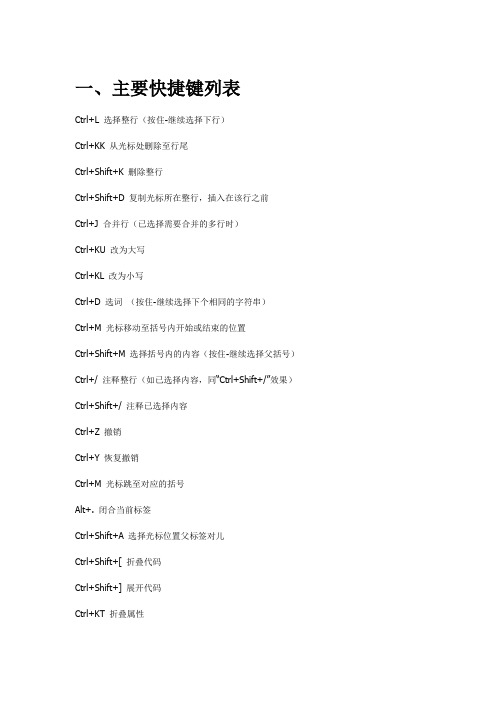
一、主要快捷键列表Ctrl+L 选择整行(按住-继续选择下行)Ctrl+KK 从光标处删除至行尾Ctrl+Shift+K 删除整行Ctrl+Shift+D 复制光标所在整行,插入在该行之前Ctrl+J 合并行(已选择需要合并的多行时)Ctrl+KU 改为大写Ctrl+KL 改为小写Ctrl+D 选词(按住-继续选择下个相同的字符串)Ctrl+M 光标移动至括号内开始或结束的位置Ctrl+Shift+M 选择括号内的内容(按住-继续选择父括号)Ctrl+/ 注释整行(如已选择内容,同“Ctrl+Shift+/”效果)Ctrl+Shift+/ 注释已选择内容Ctrl+Z 撤销Ctrl+Y 恢复撤销Ctrl+M 光标跳至对应的括号Alt+. 闭合当前标签Ctrl+Shift+A 选择光标位置父标签对儿Ctrl+Shift+[ 折叠代码Ctrl+Shift+] 展开代码Ctrl+KT 折叠属性Ctrl+K0 展开所有Ctrl+U 软撤销Ctrl+T 词互换Tab 缩进自动完成Shift+Tab 去除缩进Ctrl+Shift+↑与上行互换Ctrl+Shift+↓与下行互换Ctrl+K Backspace 从光标处删除至行首Ctrl+Enter 光标后插入行Ctrl+Shift+Enter 光标前插入行Ctrl+F2 设置书签F2 下一个书签Shift+F2 上一个书签二、其它1.一、sublime菜单简介【常用功能及快捷键】【Edit菜单】1、line行操作快捷键ctrl+] 增加缩进ctrl+[ 减小缩进ctrl+shift+D 复制当前行ctrl+shift+K 删除当前行ctrl+shift+↑当前行与上行交换位置(也可以选中多行上下移动位置)ctrl+shift+↓当前行与下行交换位置2、comment注释功能ctrl+/ 注释当前行ctrl+shift+/ 选中多行(块)进行注释3、text文本操作ctrl+shift+enter在当前行前插入一行ctrl+enter在当前行后插入一行ctrl+Delete 删除光标后的一个单词(以单词为单位向后删除)ctrl+Backspace 删除光标前的一个单词(以单词为单位向前)(普通的delete和Backspace对字母操作)ctrl+shift+K 删除当前行ctrl+K,ctrl+K 删除至endctrl+T 逐个单词向前移位【select菜单】首先将光标移至要编辑的行1、ctrl+L快速选中当前行2、ctrl+D快速选中光标所在单词word【Find菜单】ctrl+F 查找【view菜单】side Bar1、ctrl+K,ctrl+B view or hide sidebar【Goto菜单】1、Goto Anything非常好用的功能,快捷键ctrl+P2、[:num当前文件不同行之间跳转(类vi)]3、输入路径、文件名,跳转到指定文件【Tools菜单】命令模式,此为sublime特有功能,快捷键ctrl+shift+P 【preferences菜单】sublime的设置settings-Default,默认设置,json格式,可以修改settings-User,可以从Default中复制选项定制用户自己的显示效果字体大小可以通过:ctrl+滚动鼠标变大变小Color Scheme 颜色模式,默认是Monokai模式,比如夜晚可用Solarized(Dark)模式2.二、Goto Anything快捷键ctrl+P 输入@定位css标签,js函数1、除了(一)中提到的两个功能--定位和不同文件切换,还有2、例如打开一个css文件,ctrl+P打开命令行,输入@,在不同的css选择器进行导航3、在一个javascript文件中,若有多个函数,输入@,在不同的函数进行导航example:打开文件bootcss/dist/css/bootstrap.css下的body便签进行编辑操作:ctrl+P->bootcss/dist/css/bo@body3.三、多行游标this is GreenBootsthis is GreenBootsthis is GreenBootsthis is GreenBootsthis is GreenBootsthis is GreenBootsctrl+H:查找替换ctrl+D:选中内容ctrl+K-->ctrl+D 跳过选取ctrl+D-->Atl+F3全选匹配内容ctrl+shift+D复制当前行产生多行游标:1、ctrl+D2、ctrl+D --> Atl+F3 全选3、ctrl+A --> ctrl+shift+l 拆分行4、鼠标放在单词上,按shift+鼠标右键下拉4.四、命令模式【ctrl+shift+P】启动命令模式ss : set syntax 语法模式提示输入js 然后enter就将该文件设置为js模式输入css 然后enter就将该文件设置为css模式输入minmap 关闭/打开minmap5.五、综合使用编辑HTML文档1、【安装插件:Emmet】(1)输入“!”+【Ctrl+E】:生成HTML的文档(跳转到Body:不要使用鼠标,使用Ctrl+Shift+P:打开命令模式。
SublimeText快捷键(MAC环境)

SublimeText快捷键(MAC环境)Sublime Text 3是Sublime Text 2的升级版。
Sublime Text 是⼀款流⾏的⽂本编辑器软件,有点类似于TextMate,跨平台,可运⾏在Linux,Windows和Mac OS X。
本篇主要针对 MAC环境下的快捷键整理sublime图⽚来⾃⽹络符号说明符号说明⌘command⌃control⌥option⇧shift↩enter⌫delete打开/关闭/前往快捷键功能⌘⇧N打开⼀个新的sublime窗⼝⌘N新建⽂件⌘⇧W关闭sublime,关闭所有⽂件⌘W关闭当前⽂件⌘P跳转、前往⽂件、前往项⽬、命令提⽰、前往method等等(Goto anything)⌘⇧T重新打开最近关闭的⽂件⌘T前往⽂件⌘⌃P前往项⽬⌘R前往method⌘⇧P命令提⽰⌃G前往⾏⌘KB开关侧栏⌃`打开控制台⌃-光标跳回上⼀个位置⌃⇧-光标恢复位置编辑快捷键功能⌘A全选⌘L选择⾏(重复按下将下⼀⾏加⼊选择)⌘D选择词(重复按下时多重选择相同的词进⾏多重编辑)⌃⇧M选择括号的内容⌘⇧↩在当前⾏前插⼊新⾏⌘↩在当前⾏后插⼊新⾏⌃⇧K删除⾏⌘KK从光标处删除⾄⾏尾⌘K⌫从光标处删除⾄⾏⾸⌘⇧D复制(多)⾏⌘J合并(多)⾏⌘KU改为⼤写⌘KL改为⼩写⌘C复制⌘X剪切快捷键功能⌘V粘贴⌘/注释⌘⌥/块注释⌘Z撤销⌘Y恢复撤销⌘⇧V粘贴并⾃动缩进⌘⌥V从历史中选择粘贴⌃M跳转⾄对应的括号⌘U软撤销(可撤销光标移动)⌘⇧U软重做(可重做光标移动)⌘⇧S保存所有⽂件⌘]向右缩进⌘[向左缩进⌘⌥T特殊符号集 ˇ⌘⇧L将选区转换成多个单⾏选区查找/替换快捷键功能⌘f查找⌘⌥f查找并替换⌘⌥g查找下⼀个符合当前所选的内容⌘⌃g查找所有符合当前选择的内容进⾏多重编辑⌘⇧F在所有打开的⽂件中进⾏查找拆分窗⼝/标签页快捷键功能⌘⌥[1,2,3,4]单列、双列、三列、四列⌘⌥5⽹格(4组)⌃[1,2,3,4]焦点移动到相应的组(分屏编号)⌃⇧[1,2,3,4]将当前⽂件移动到相应的组(分屏编号)⌘[1,2,3,4]选择相应的标签页快捷操作快捷键功能⌘⌃上下键两⾏交换位置⌘KB显⽰/隐藏侧边。
Sublime格式化代码快捷键是什么?

Sublime格式化代码快捷键是什么?sublime常用的以下快捷键:【Alt+F3】——选中文本按下快捷键,即可一次性选择全部的相同文本进行同时编辑【Alt+Shift+1】——窗口分屏,恢复默认1屏【Alt+Shift+2】——左右分屏-2列【Alt+Shift+3】——左右分屏-3列【Alt+Shift+4】——左右分屏-4列【Alt+Shift+5】——等分4屏【Alt+Shift+8】——垂直分屏-2屏【Alt+Shift+9】——垂直分屏-3屏【Ctrl+/】——注释单行【Ctrl+】——打开搜索框,自动带#,输入关键字,查找文件中的变量名、属性名等【Ctrl+→】——向右单位性地移动光标,快速移动光标【Ctrl+←】——向左单位性地移动光标,快速移动光标【Ctrl+Alt+↑】——向上添加多行光标,可同时编辑多行【Ctrl+Alt+↓】——向下添加多行光标,可同时编辑多行【Ctrl+D】——选中光标所占的文本,继续操作则会选中下一个相同的文本【Ctrl+Enter】——在下一行插入新行【Ctrl+F】——打开底部搜索框,查找关键字【Ctrl+F2】——设置书签【Ctrl+G】——打开搜索框,自动带:,输入数字跳转到该行代码【Ctrl+J】——合并选中的多行代码为一行【Ctrl+K+0】——展开所有折叠代码【Ctrl+K+B】——开启/关闭侧边栏【Ctrl+K+K】——从光标处开始删除代码至行尾【Ctrl+K+L】——转换小写【Ctrl+K+U】——转换大写【Ctrl+L】——选中整行,继续操作则继续选择下一行,效果和【Ctrl+M】——光标移动至括号内结束或开始的位置【Ctrl+P】——打开搜索框【Ctrl+PageDown】——向左切换当前窗口的标签页【Ctrl+PageUp】——向右切换当前窗口的标签页【Ctrl+R】——打开搜索框,自动带@,输入关键字,查找文件中的函数名【Ctrl+Shift+/】——注释多行【Ctrl+Shift+[】——选中代码,按下快捷键,折叠代码【Ctrl+Shift+]】——选中代码,按下快捷键,展开代码【Ctrl+Shift+↑】——将光标所在行和上一行代码互换【Ctrl+Shift+→】——向右单位性地选中文本【Ctrl+Shift+↓】——将光标所在行和下一行代码互换【Ctrl+Shift+←】——向左单位性地选中文本【Ctrl+Shift+D】——复制光标所在整行,插入到下一行【Ctrl+Shift+Enter】——在上一行插入新行【Ctrl+shift+F】——在文件夹内查找,与普通编辑器不同的地方是sublime允许添加多个文件夹进行查找,略高端,未研究【Ctrl+Shift+K】——删除整行【Ctrl+Shift+L】——先选中多行,再按下快捷键,会在每行行尾插入光标,即可同时编辑这些行【Ctrl+Shift+M】——选择括号内的内容【Ctrl+Shift+P】——打开命令框【Ctrl+T】——左右字母互换【Ctrl+Tab】——按文件浏览过的顺序,切换当前窗口的标签页【Ctrl+U】——自动读取图片宽高【Ctrl+Y】——恢复撤销【Ctrl+Z】——撤销【Esc】——退出光标多行选择,退出搜索框,命令框等【F11】——全屏模式【F6】——单词检测拼写【shift+↑】——向上选中多行【Shift+→】——向右选中文本【shift+↓】——向下选中多行【Shift+←】——向左选中文本.【Shift+F11】——免打扰模式【Shift+Tab】——向左缩进。
sublimetext快捷键的使用大全

sublimetext快捷键的使⽤⼤全多⾏选择后按下ctrl+/选择类Ctrl+D 选中光标所占的⽂本,继续操作则会选中下⼀个相同的⽂本。
Alt+F3 选中⽂本按下快捷键,即可⼀次性选择全部的相同⽂本进⾏同时编辑。
举个栗⼦:快速选中并更改所有相同的变量名、函数名等。
Ctrl+L 选中整⾏,继续操作则继续选择下⼀⾏,效果和 Shift+↓效果⼀样。
Ctrl+Shift+L 先选中多⾏,再按下快捷键,会在每⾏⾏尾插⼊光标,即可同时编辑这些⾏。
Ctrl+Shift+M 选择括号内的内容(继续选择⽗括号)。
举个栗⼦:快速选中删除函数中的代码,重写函数体代码或重写括号内⾥的内容。
Ctrl+M 光标移动⾄括号内结束或开始的位置。
Ctrl+Enter 在下⼀⾏插⼊新⾏。
举个栗⼦:即使光标不在⾏尾,也能快速向下插⼊⼀⾏。
Ctrl+Shift+Enter 在上⼀⾏插⼊新⾏。
举个栗⼦:即使光标不在⾏⾸,也能快速向上插⼊⼀⾏。
Ctrl+Shift+[ 选中代码,按下快捷键,折叠代码。
Ctrl+Shift+] 选中代码,按下快捷键,展开代码。
Ctrl+K+0 展开所有折叠代码。
Ctrl+←向左单位性地移动光标,快速移动光标。
Ctrl+→向右单位性地移动光标,快速移动光标。
shift+↑向上选中多⾏。
shift+↓向下选中多⾏。
Shift+←向左选中⽂本。
Shift+→向右选中⽂本。
Ctrl+Shift+←向左单位性地选中⽂本。
Ctrl+Shift+→向右单位性地选中⽂本。
Ctrl+Shift+↑将光标所在⾏和上⼀⾏代码互换(将光标所在⾏插⼊到上⼀⾏之前)。
Ctrl+Shift+↓将光标所在⾏和下⼀⾏代码互换(将光标所在⾏插⼊到下⼀⾏之后)。
Ctrl+Alt+↑向上添加多⾏光标,可同时编辑多⾏。
Ctrl+Alt+↓向下添加多⾏光标,可同时编辑多⾏。
编辑类Ctrl+J 合并选中的多⾏代码为⼀⾏。
举个栗⼦:将多⾏格式的CSS属性合并为⼀⾏。
Sublimetext3格式化HTML代码
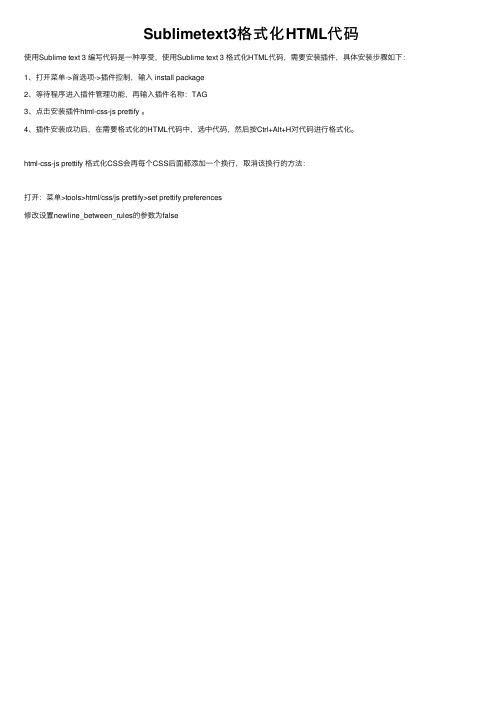
打开:菜单>tools>html/css/js prettify>set prettify preferences 修改设置newline_between_rules的参数为false
博客园 用户登录 代码改变世界 密码登录 短信登录 忘记登录用户名 忘记密码 记住我 登录 第三方登录/注册 没有账户, 立即注册
Sublimetext3格式化 HTML代码
使用Sublime text 3 编写代码是一种享受,使用Sublime text 3 格式化HTML代码,需要安装插件,具体安装步骤如下: 1、打开菜单->首选项->插件控制,输入 install package 2、等待程序进入插件管理功能,再输入插件名称:TAG 3、点击安装插件html-css-js prettify 。 4、插件安成功后,在需要格式化的HTML代码中,选中代码,然后按Ctrl+Alt+H对代码进行格式化。
Sublime Text 3 快捷键
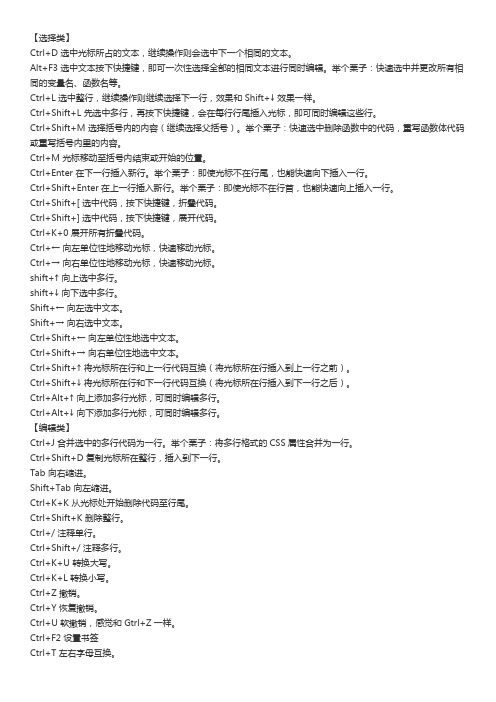
【选择类】Ctrl+D 选中光标所占的文本,继续操作则会选中下一个相同的文本。
Alt+F3 选中文本按下快捷键,即可一次性选择全部的相同文本进行同时编辑。
举个栗子:快速选中并更改所有相同的变量名、函数名等。
Ctrl+L 选中整行,继续操作则继续选择下一行,效果和Shift+↓ 效果一样。
Ctrl+Shift+L 先选中多行,再按下快捷键,会在每行行尾插入光标,即可同时编辑这些行。
Ctrl+Shift+M 选择括号内的内容(继续选择父括号)。
举个栗子:快速选中删除函数中的代码,重写函数体代码或重写括号内里的内容。
Ctrl+M 光标移动至括号内结束或开始的位置。
Ctrl+Enter 在下一行插入新行。
举个栗子:即使光标不在行尾,也能快速向下插入一行。
Ctrl+Shift+Enter 在上一行插入新行。
举个栗子:即使光标不在行首,也能快速向上插入一行。
Ctrl+Shift+[ 选中代码,按下快捷键,折叠代码。
Ctrl+Shift+] 选中代码,按下快捷键,展开代码。
Ctrl+K+0 展开所有折叠代码。
Ctrl+← 向左单位性地移动光标,快速移动光标。
Ctrl+→ 向右单位性地移动光标,快速移动光标。
shift+↑ 向上选中多行。
shift+↓ 向下选中多行。
Shift+← 向左选中文本。
Shift+→ 向右选中文本。
Ctrl+Shift+← 向左单位性地选中文本。
Ctrl+Shift+→ 向右单位性地选中文本。
Ctrl+Shift+↑ 将光标所在行和上一行代码互换(将光标所在行插入到上一行之前)。
Ctrl+Shift+↓ 将光标所在行和下一行代码互换(将光标所在行插入到下一行之后)。
Ctrl+Alt+↑ 向上添加多行光标,可同时编辑多行。
Ctrl+Alt+↓ 向下添加多行光标,可同时编辑多行。
【编辑类】Ctrl+J 合并选中的多行代码为一行。
举个栗子:将多行格式的CSS属性合并为一行。
Ctrl+Shift+D 复制光标所在整行,插入到下一行。
